- Если вы увидите, что один или несколько предметов не удалось воспроизвести на Kodi, это может испортить вам отличный вечер, но это руководство поможет.
- Чтобы начать устранение этой проблемы, очистите плохой кеш и восстановите поврежденную установку.
- Для получения дополнительных руководств, связанных с потоковой передачей, не стесняйтесь добавить в закладки наш обширный Streaming Hub.
- Чтобы убедиться, что вы никогда не столкнетесь с проблемой, которую невозможно решить на Kodi, ознакомьтесь с нашими специализированными Раздел "Исправить проблемы с Kodi".

Это программное обеспечение будет поддерживать ваши драйверы в рабочем состоянии, тем самым защищая вас от распространенных компьютерных ошибок и сбоев оборудования. Проверьте все свои драйверы сейчас за 3 простых шага:
- Скачать DriverFix (проверенный файл загрузки).
- Нажмите Начать сканирование найти все проблемные драйверы.
- Нажмите Обновите драйверы чтобы получить новые версии и избежать сбоев в работе системы.
- DriverFix был загружен 0 читатели в этом месяце.
Kodi - популярный медиаплеер, доступный на Android, Linux, Windows и других платформах, предлагающий цифровой мультимедийный контент в Интернете. Однако при доступе к медиаплееру вы можете столкнуться с ошибкой «не удалось воспроизвести один или несколько элементов» или «Ошибка воспроизведения Kodi».
Эта ошибка может возникать из-за поврежденного кеша, отсутствия необработанного надстройки для обслуживания или даже сбоя в текущей версии медиаплеера Kodi.
Если вас также беспокоит эта ошибка, мы перечислили лучшие решения для устранения ошибки Kodi, из-за которой один или несколько элементов не воспроизводились с легкостью.
Как мне исправить на Kodi, что один или несколько элементов не воспроизводятся?
1. Очистить данные кеша
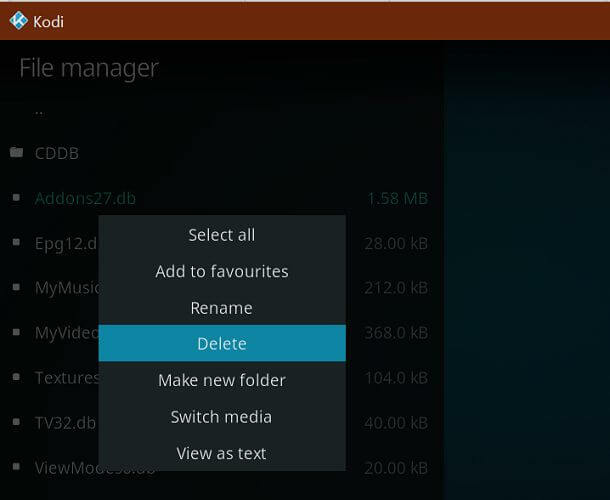
- Запустите медиаплеер Kodi.
- Перейти к Настройки.
- Щелкните значок Механизм значок в верхнем левом углу.
- Нажмите на Файловый менеджер чтобы открыть его.
- Дважды щелкните значок Каталог профилей таб.
- Открой База данных каталог.
- Щелкните правой кнопкой мыши Addons.db файл и выберите Удалить.
- После удаления перезапустите медиаплеер Kodi и проверьте, устранена ли ошибка.
Обратите внимание, что удаление файла addons.db временно отключит все надстройки. После перезапуска медиаплеер Kodi автоматически восстановит удаленные файлы для правильного функционирования надстроек.
Как восстановить Kodi, когда ваша библиотека в настоящее время пуста
2. Установить надстройку RAW Maintenance
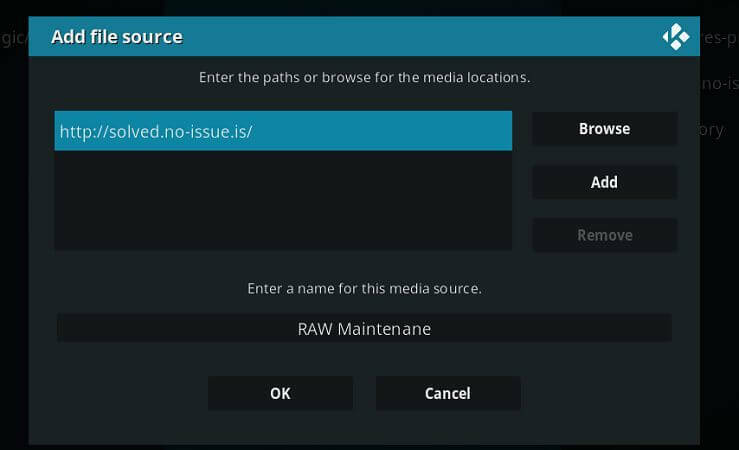
- Открыть Коди и нажмите на Настройки.
- Открыть Файловый менеджер.
- Нажмите на Добавить источник.
- В поле URL введите следующий адрес и нажмите ОК.
http://solved.no-issue.is/ - Вернитесь на главный экран и откройте Настройки.
- Нажмите на Дополнения.
- Нажмите на Установить из Zip-файла.
- Выберите repository.rawmain maintenance.zip или же repository.no-issue.zip файл.
- Вы увидите сообщение о том, что надстройка установлена.
- Перезапустите медиаплеер Kodi и проверьте, устранена ли ошибка.
3. Изменить настройки совместимости
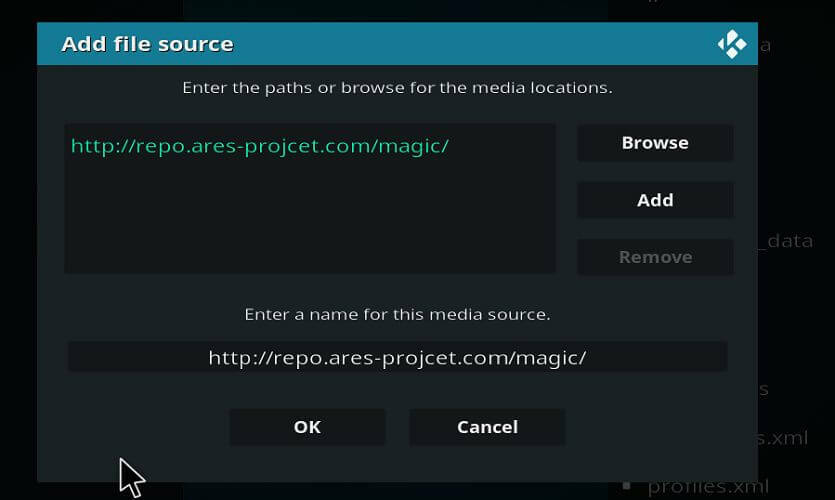
- На главном экране Kodi нажмите Настройки.
- Открыть файл Менеджер.
- Нажмите на Добавить источник.
- Введите следующий URL-адрес и нажмите ОК.
http://repo.ares-projcet.com/magic/ - Теперь вернитесь на главный экран и нажмите Дополнения.
- Щелкните значок коробки в верхнем левом углу.
- Нажмите на Установить из Zip-файла.
- Найдите repository.aresproject.zip и дважды щелкните по нему.
- Дважды щелкните на repository.aresprojtect.zip для установки дополнения.
- После установки вернитесь на главный экран.
- Нажмите на Дополнения к программе и открыть Арес Волшебник.
- Нажмите на Твики.
- Выбирать Мастер расширенных настроек.
- Нажмите Следующий продолжать.
- Нажмите на общие настройки а также Применять вариант настроек.
- Перезапустите приложение Kodi и проверьте, устранена ли ошибка.
4. Принудительно обновить надстройку
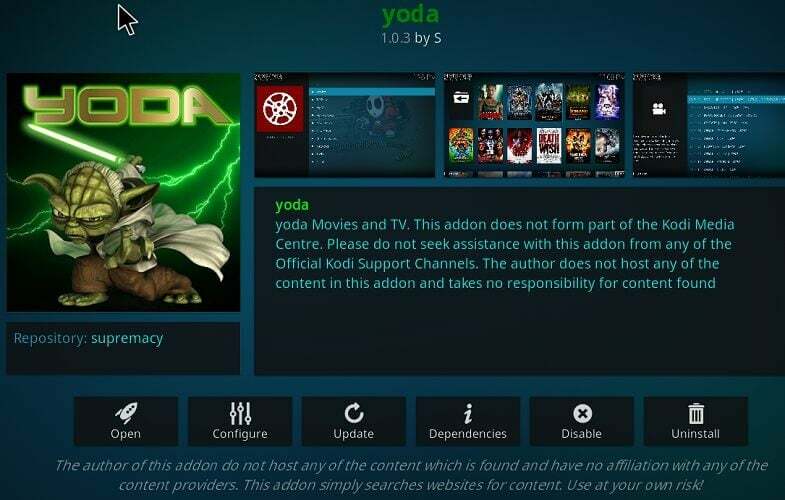
- Перейти к Настройки.
- Открой Файловый менеджер.
- Найдите надстройку, вызывающую ошибку.
- Открой Дополнения а также Обновлять файл.
- Попробуйте принудительно обновить файл, даже если он отображается как последний.
- Перезапустите Kodi и проверьте наличие улучшений.
5. Переустановите медиаплеер Kodi

- Нажмите Клавиша Windows + R, чтобы открыть Run.
- Введите control и щелкните ОК.
- Перейти к Программ > Программы и компоненты.
- Выберите Kodi из списка установленных приложений.
- Нажмите на удаление и нажмите да подтвердить.
- После удаления откройте страницу загрузки Kodi и загрузите Kodi.
- Установите приложение и проверьте наличие улучшений.
Установите старую версию Kodi Media Player
- Если проблема не исчезнет, попробуйте переустановить медиаплеер Kodi, чтобы узнать, поможет ли это.
- Нажмите Начинать и выберите Настройки.
- Открыть Программы.
- Искать Коди.
- Выберите приложение и удалить.
- Открой Страница загрузки Kodi и загрузите старую версию плеера Kodi.
- Установите приложение и проверьте наличие улучшений.
Сбой воспроизведения Kodi, и ошибка одного или нескольких элементов, которые не удалось воспроизвести, может возникать из-за плохого кеша или отсутствия надстроек. Вы можете выполнить действия, описанные в статье, чтобы легко исправить ошибку.
Часто задаваемые вопросы
Чтобы исправить ошибку, очистите плохой кеш и файлы базы данных. Кроме того, установка надстройки RAW Maintenance может помочь вам устранить ошибку.
Ошибка журнала проверки обычно возникает из-за плохого кеша или поврежденной установки надстройки. Чтобы проверить журнал, перейдите в Система> Дополнения. Установите Log Viewer из репозитория. Перезапустите Kodi и проверьте журнал, используя параметр Показать журнал.
Да, вы можете попробовать Windscribe Free. Он будет работать без проблем на Firestick.


